toate magazinele Shopify generează automat un fișiersitemap.xml care conține linkuri către toate produsele, imaginile produselor, paginile, colecțiile și postările de pe blog. Acest fișier este utilizat de motoarele de căutare precum Google și Bing pentru a indexa site-ul dvs., astfel încât paginile magazinului dvs. să apară în rezultatele căutării. Trimiterea fișierelor sitemap în Google Search Console ajută Google să găsească și să indexeze pagini de pe site-ul dvs.
dacă sunteți pe planul Shopify de bază, atunci numai domeniul principal al magazinului dvs. are un fișier sitemap generat și poate fi descoperit de motoarele de căutare.dacă Shopify, Shopify avansat sau planul Shopify plus, atunci puteți utiliza caracteristica domenii internaționale pentru a crea domenii specifice regiunii sau țării. Când utilizați domenii internaționale, fișierele sitemap sunt generate pentru toate domeniile dvs. Toate domeniile dvs. sunt descoperite de motoarele de căutare, cu excepția cazului în care redirecționează către domeniul dvs. principal.
procesul de accesare cu crawlere și indexare a site-ului dvs. poate dura timp, iar Google nu garantează cât va dura. Aflați mai multe despre ce să vă așteptați atunci când site-ul dvs. este indexat din ajutorul Google Search Console.
găsiți fișierul sitemap
fișierele Sitemap sunt generate automat. Le puteți găsi în directorul rădăcină al domeniilor magazinului Shopify, cum ar fi johns-apparel.com/sitemap.xml.
fișierele sitemap generate se leagă de sitemap-uri separate pentru produsele, colecțiile, blogurile și paginile web. Fișierele Sitemap sunt actualizate automat atunci când adăugați o nouă pagină web, produs, colecție, imagine sau postare pe blog în magazinul dvs. online Shopify.
dacă sunteți pe planul Shopify Basic, atunci aveți doar un sitemap pentru domeniul principal al magazinului dvs. Dacă sunteți pe planul Shopify sau mai mare, atunci veți avea, de asemenea, sitemap-uri pentru fiecare domeniu suplimentar pe care îl utilizați pentru domenii internaționale. Dacă aveți mai multe domenii și nu le utilizați pentru direcționarea internațională, asigurați-vă că toate domeniile se redirecționează către domeniul principal.
Adăugați proprietăți De domeniu și verificați site-ul dvs. cu Google
înainte de a trimite sitemap-ul, trebuie să vă verificați domeniul cu Google Search Console pentru a confirma că sunteți proprietarul magazinului Shopify. Dacă nu aveți deja un Cont Google Search Console, atunci trebuie să creați un cont.
pentru a vă verifica domeniul, trebuie să dezactivați protecția prin parolă pentru magazinul dvs. online. Dacă nu sunteți gata să lansați magazinul, puteți dezactiva protecția prin parolă și apoi să o activați din nou după verificarea domeniului.
pași
-
Din contul dvs.
-
în caseta de dialog Selectare tip proprietate, selectați prefixul URL și apoi introduceți domeniul pe care doriți să îl adăugați ca proprietate, inclusiv
https://. -
Faceți clic pe Continuare.
-
în fereastra verificare proprietate, selectați etichetă HTML. Sau dacă sunteți familiarizat cu alte metode de verificare, alegeți metoda preferată.
-
evidențiați eticheta HTML completă și copiați-o în clipboard cu
cmd + cpe un Mac sauctrl + cpe un PC. Asigurați-vă că selectați totul, inclusiv<și>. De exemplu:<meta name="google-site-verification" content="IV7BPLESttSpBdxSWN1s4zlr4HIcuHkGQYmE3wLG59w" />
-
de la administratorul Shopify, accesați magazinul Online> teme.
-
găsiți tema pe care doriți să o editați, apoi faceți clic pe acțiuni > editați codul.
-
Din aplicația Shopify, atingeți Magazin.
-
în secțiunea Canale de Vânzare, atingeți magazin Online.
-
atingeți Gestionare teme.
-
găsiți tema pe care doriți să o editați, apoi faceți clic pe acțiuni > editați codul.
-
Din aplicația Shopify, atingeți Magazin.
-
în secțiunea Canale de Vânzare, atingeți magazin Online.
-
atingeți Gestionare teme.
-
găsiți tema pe care doriți să o editați, apoi faceți clic pe acțiuni > editați codul.
-
în secțiunea Aspect, faceți clic pe
theme.liquid. -
lipiți meta tag-ul pe care l-ați copiat la Pasul 5 pe o linie goală direct sub deschiderea
<head>tag: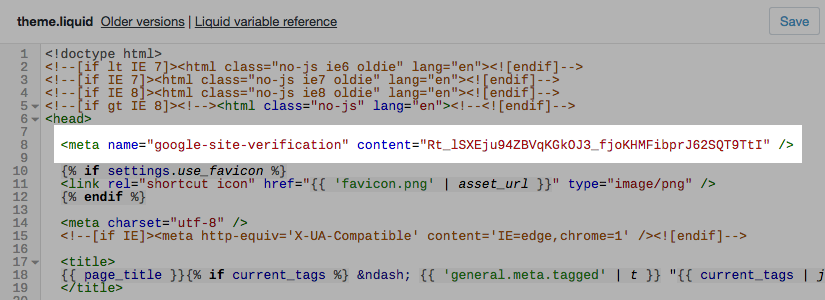
-
faceți clic pe Salvare.
-
reveniți la consola de căutare Google și faceți clic pe Verificare.Shopify dacă sunteți pe planul Shopify sau mai mare și utilizați domenii internaționale, apoi repetați acești pași pentru a verifica fiecare domeniu pe care le-ați conectat la magazinul Shopify. Pentru fiecare domeniu pe care îl verificați, lipiți fiecare meta tag pe o linie separată în același fișier
theme.liquid.trimiteți fișierul sitemap în Google Search Console
puteți trimite fișierul sitemap în Google Search Console pentru a ajuta Google să găsească și să indexeze pagini pe site-ul dvs.
pași:
-
după ce site-ul dvs. este verificat, accesați Google Search Console.
-
Faceți clic pe Sitemap-uri.
-
în secțiunea Adăugați un sitemap nou, introduceți numele fișierului sitemap al domeniului dvs., apoi faceți clic pe Trimiteți. Sitemap-ul domeniului dvs. trebuie să aibă un format similar cu https://www.johns-apparel.com/sitemap.xml. Dacă nu includeți toate adresele URL ale sitemap – ului, este posibil să primiți un mesaj de eroare de la Google.
dacă sunteți pe planul Shopify sau mai mare și de a folosi domenii internaționale, atunci trebuie să prezinte fișierul sitemap pentru fiecare domeniu. Fișierele Sitemap sunt întotdeauna localizate în directorul rădăcină al domeniilor magazinului Shopify.
dacă vindeți în mai multe limbi, atunci aceste limbi sunt adăugate automat la fișierele sitemap pentru fiecare domeniu. Nu trebuie să faceți nimic pentru a le adăuga.
după ce trimiteți fișierele sitemap, Google folosește aceste fișiere pentru a accesa cu crawlere și indexa magazinul. Magazinul dvs. trebuie să fie accesibil pentru ca crawlerul să funcționeze, deci asigurați-vă că magazinul dvs. nu are o parolă activă. Procesul poate dura timp, iar Google nu garantează cât durează accesarea cu crawlere a magazinului dvs. Pentru a afla mai multe sau pentru a depana, accesați ajutorul Google Search Console.
-